B. ENREGISTREMENT
L'enregistrement d'un classeur provoque son inscription dans les mémoires de stockage de l'ordinateur. L'ordinateur éteint, il sera conservé et pourra être réutilisé.
![]() La gestion des fichiers, est, au fil des
versions, de plus en plus prise en charge par le système avec l'enregistrement
automatique et la sauvegarde des versions. Word enregistre automatiquement le
document, les informations de récupération (qui permettent de ne pas perdre les données en cas de
plantage)
et enregistre à la fermeture les documents non enregistrés par l'utilisateur,
ce qui met ce dernier à l'abri de mauvaises surprises
La gestion des fichiers, est, au fil des
versions, de plus en plus prise en charge par le système avec l'enregistrement
automatique et la sauvegarde des versions. Word enregistre automatiquement le
document, les informations de récupération (qui permettent de ne pas perdre les données en cas de
plantage)
et enregistre à la fermeture les documents non enregistrés par l'utilisateur,
ce qui met ce dernier à l'abri de mauvaises surprises
1. L'ENREGISTREMENT AUTOMATIQUE
Conjugué avec l'historique des versions, la pérennité des données est pleinement assurée.
![]()
![]() BARRE "ACCÈS RAPIDE"
BARRE "ACCÈS RAPIDE"
<clic g> sur ![]()
pour l'activer ![]()
![]() Avec l'enregistrement automatique activé,
pour créer un nouveau document à partir d'un document existant, il faut , avant
toute modification, utiliser la commande
Avec l'enregistrement automatique activé,
pour créer un nouveau document à partir d'un document existant, il faut , avant
toute modification, utiliser la commande ![]() du
menu
du
menu ![]() et non plus
"enregistrer sous" après avoir modifié le document
et non plus
"enregistrer sous" après avoir modifié le document
![]() Activer l'enregistrement automatique
Activer l'enregistrement automatique
2. L'ENREGISTREMENT STANDARD
Si l'enregistrement automatique n'est pas activé, l'enregistrement standard est le plus rapide puisque son exécution est immédiate sans aucune information à saisir.
![]()
![]() BARRE ACCÈS RAPIDE
BARRE ACCÈS RAPIDE
<clic g> sur ![]()
![]()
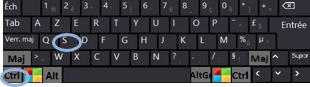
<ctrl><s>
![]()
![]() MENU FICHIER
MENU FICHIER
<clic g> sur ![]() ou
ou![]()
ou ![]() (si
l'enregistrement auto est activé)
(si
l'enregistrement auto est activé)
indiquer éventuellement l'emplacement
saisir le nom et indiquer le dossier
<clic g> sur ![]()
![]() L'enregistrement dans le dossier local de
OneDrive s'effectue exactement de la même manière, l'avantage étant que le
fichier est alors accessible de n'importe où et que la synchronisation avec la
copie locale est automatique
L'enregistrement dans le dossier local de
OneDrive s'effectue exactement de la même manière, l'avantage étant que le
fichier est alors accessible de n'importe où et que la synchronisation avec la
copie locale est automatique
![]() La barre de titre affiche l'état
d'enregistrement du document
La barre de titre affiche l'état
d'enregistrement du document
![]()
![]() Le lecteur et le dossier indiqués sont ceux
indiqués dans le volet
Le lecteur et le dossier indiqués sont ceux
indiqués dans le volet ![]()
de ![]()
![]()
![]() Pour
enregistrer un document existant sous un autre nom, enregistrer d'abord
sous le nouveau nom à la place de l'ancien puis modifier le
document ; les deux documents coexisteront et évolueront indépendamment
Pour
enregistrer un document existant sous un autre nom, enregistrer d'abord
sous le nouveau nom à la place de l'ancien puis modifier le
document ; les deux documents coexisteront et évolueront indépendamment
![]() Vérifier le dossier d'enregistrement de
votre fichier et en enregistrer une copie.
Vérifier le dossier d'enregistrement de
votre fichier et en enregistrer une copie.
3. L'ENREGISTREMENT SOUS
L'enregistrement d'une copie permet de préciser ou modifier le nom, l'emplacement ou le type du classeur. Cette commande est automatiquement appelée lors d'un premier enregistrement.
![]()
![]() MENU FICHIER
MENU FICHIER
<clic g> sur ![]()
<clic g> sur ![]()
indiquer l'emplacement
saisir le nom
indiquer le dossier
<clic g> sur ![]()
![]() Pour
enregistrer un document existant sous un autre nom, indiquer le nouveau nom à
la place de l'ancien ; les deux documents coexisteront et évolueront
indépendamment
Pour
enregistrer un document existant sous un autre nom, indiquer le nouveau nom à
la place de l'ancien ; les deux documents coexisteront et évolueront
indépendamment
![]() Si le fichier à enregistrer est nouveau, la
boite de dialogue
Si le fichier à enregistrer est nouveau, la
boite de dialogue ![]() ou
ou ![]() est
appelée - si le fichier a déjà été enregistré, l'enregistrement est immédiat
est
appelée - si le fichier a déjà été enregistré, l'enregistrement est immédiat
![]() Effectuer le changement de nom avant de
faire toute modification du classeur car si vous oubliez en cours de route de
changer le nom, le document original risque d'être perdu (voir cependant historique des
versions)
Effectuer le changement de nom avant de
faire toute modification du classeur car si vous oubliez en cours de route de
changer le nom, le document original risque d'être perdu (voir cependant historique des
versions)
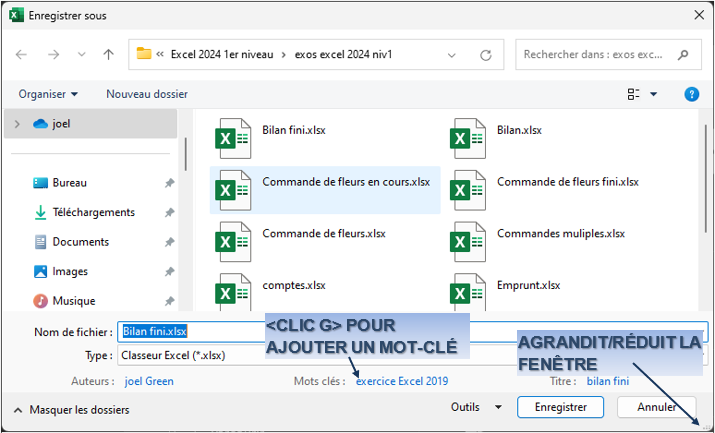
Si l'on réduit doucement la
taille de la boîte de dialogue d'enregistrement ou si l'on clique sur ![]() , elle affiche
les propriétés.
, elle affiche
les propriétés.
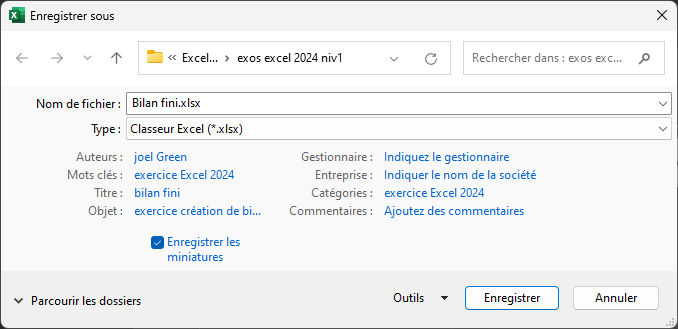
4. L'ENREGISTREMENT COMPATIBLE
Si dans une structure coexistent différentes versions d'Excel, le classeur "Excel 2024" au format .xlsx peut être enregistré au format .xls "97-2003". Vérifier avant avec le "vérificateur de compatibilité".
![]()
![]() MENU FICHIER
MENU FICHIER
<clic g> sur ![]()
<clic g> sur ![]() puis indiquer
l'emplacement
puis indiquer
l'emplacement
<clic g> sur ![]() et choisir
et choisir
![]()
<clic g> sur ![]()
5. LES OPTIONS D'ENREGISTREMENT
Les options définissent ce que comprend l'enregistrement et comment il s'effectue.
![]()
![]() MENU FICHIER
MENU FICHIER
<clic g> sur ![]()
sélectionner ![]() (volet
de gauche)
(volet
de gauche)
modifier éventuellement les options
![]() pour valider
pour valider
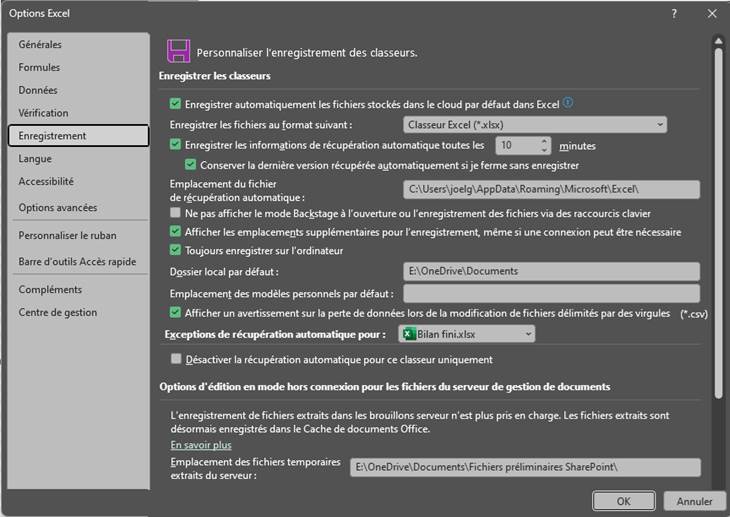
![]() À partir du classeur "bilan",
Afficher les options d'enregistrement d'Excel
À partir du classeur "bilan",
Afficher les options d'enregistrement d'Excel
Fermer Excel